Win10文件后缀名显示设置教程
时间:2025-06-02 12:27:17 235浏览 收藏
在Win10系统中,显示文件后缀名是一项常见的需求,因为文件格式通常由扩展名决定。本文将详细介绍如何在Win10中快速显示文件的后缀名。只需几步简单操作:打开“此电脑”,点击“查看”选项,勾选“文件扩展名”,并在“选项”设置中调整相关配置,即可让所有文件的扩展名清晰可见。掌握这项技能后,你将能更轻松地管理和打开各种文件。
如何在win10系统中显示文件的后缀名?当我们打开文件时,通常需要依据文件的格式来选择合适的程序打开,而文件的格式往往由其扩展名决定。那么,当文件的扩展名没有显示时,我们应该怎么做呢?不用担心,接下来就为大家介绍一种简单的方法来显示文件的后缀名。
第一步,打开“此电脑”,并点击顶部的“查看”选项。
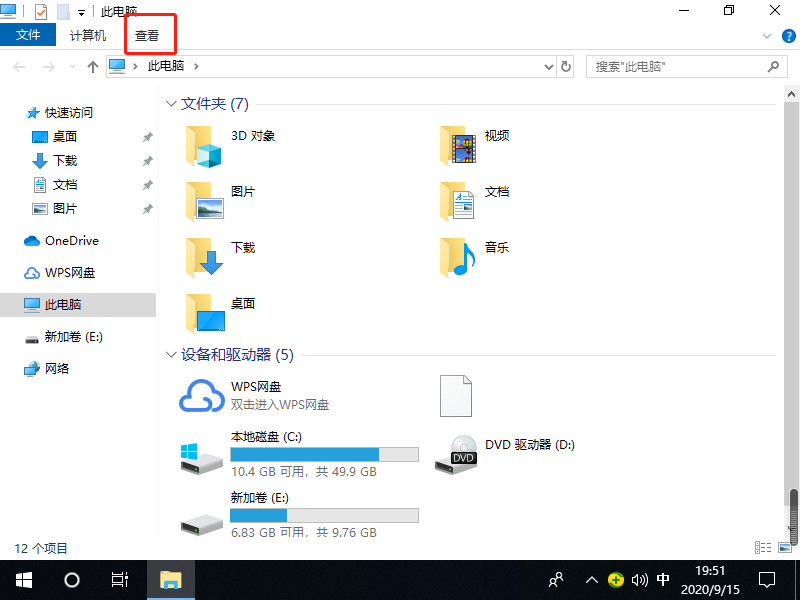
第二步,在查看界面中,勾选“文件扩展名”。
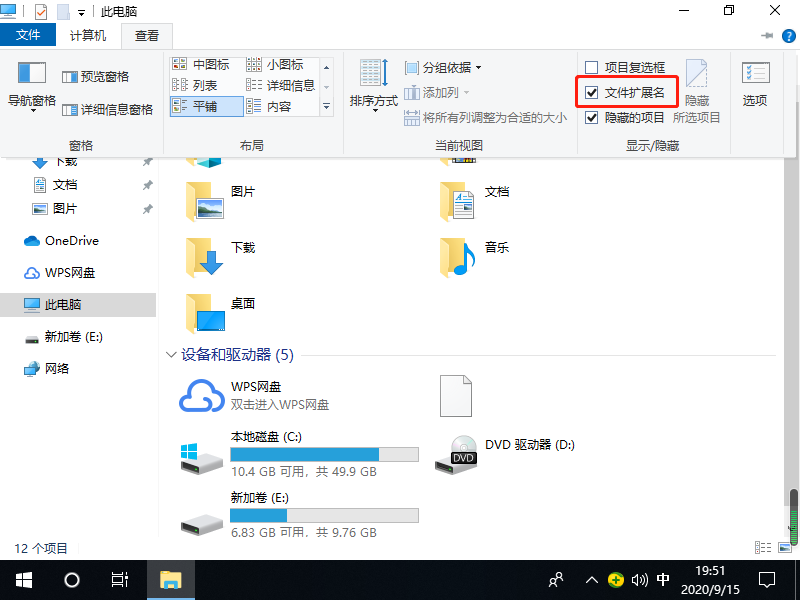
第三步,接着点击右上角的“选项”按钮。
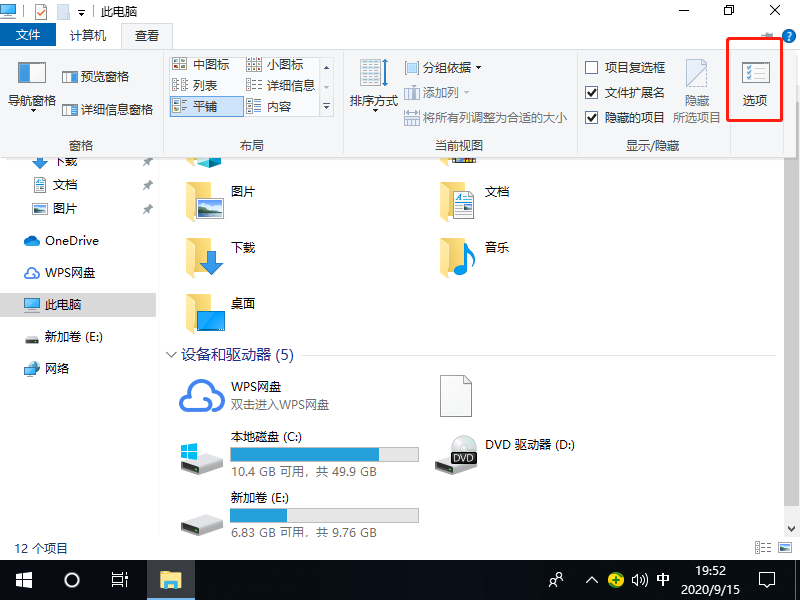
第四步,在弹出的设置窗口中,找到“查看”标签页,取消勾选其中的相关选项,最后点击“确定”完成设置。
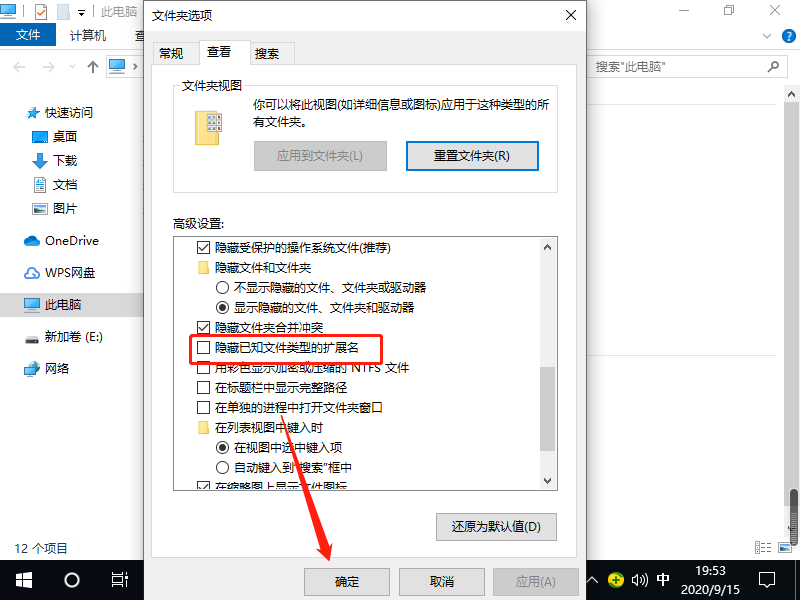
完成以上步骤后,再次检查电脑中的文件,你会发现所有的文件扩展名都已经清晰地显示出来了。大家都学会了吗?如果需要显示文件后缀名的话,就赶紧按照上述方法试试吧!
到这里,我们也就讲完了《Win10文件后缀名显示设置教程》的内容了。个人认为,基础知识的学习和巩固,是为了更好的将其运用到项目中,欢迎关注golang学习网公众号,带你了解更多关于的知识点!
相关阅读
更多>
-
501 收藏
-
501 收藏
-
501 收藏
-
501 收藏
-
501 收藏
最新阅读
更多>
-
414 收藏
-
219 收藏
-
111 收藏
-
130 收藏
-
491 收藏
-
320 收藏
-
403 收藏
-
461 收藏
-
265 收藏
-
210 收藏
-
182 收藏
-
465 收藏
课程推荐
更多>
-

- 前端进阶之JavaScript设计模式
- 设计模式是开发人员在软件开发过程中面临一般问题时的解决方案,代表了最佳的实践。本课程的主打内容包括JS常见设计模式以及具体应用场景,打造一站式知识长龙服务,适合有JS基础的同学学习。
- 立即学习 543次学习
-

- GO语言核心编程课程
- 本课程采用真实案例,全面具体可落地,从理论到实践,一步一步将GO核心编程技术、编程思想、底层实现融会贯通,使学习者贴近时代脉搏,做IT互联网时代的弄潮儿。
- 立即学习 516次学习
-

- 简单聊聊mysql8与网络通信
- 如有问题加微信:Le-studyg;在课程中,我们将首先介绍MySQL8的新特性,包括性能优化、安全增强、新数据类型等,帮助学生快速熟悉MySQL8的最新功能。接着,我们将深入解析MySQL的网络通信机制,包括协议、连接管理、数据传输等,让
- 立即学习 500次学习
-

- JavaScript正则表达式基础与实战
- 在任何一门编程语言中,正则表达式,都是一项重要的知识,它提供了高效的字符串匹配与捕获机制,可以极大的简化程序设计。
- 立即学习 487次学习
-

- 从零制作响应式网站—Grid布局
- 本系列教程将展示从零制作一个假想的网络科技公司官网,分为导航,轮播,关于我们,成功案例,服务流程,团队介绍,数据部分,公司动态,底部信息等内容区块。网站整体采用CSSGrid布局,支持响应式,有流畅过渡和展现动画。
- 立即学习 485次学习
